GenPatcher الدعم
الفهرس
- الأسئلة الشائعة:
- ما هو GenPatcher؟ كيف تختلف عن GenTool؟
- لماذا يجب علي استخدام GenPatcher؟
- لماذا لا يمكنني تحميل أو تشغيل GenPatcher؟
- هل GenPatcher فيروس؟
- هل يمكن لـ GenPatcher إلحاق الضرر بجهاز الكمبيوتر الخاص بي؟
- النجدة! استخدمت GenPatcher والآن تعطّل جهازي!
- هل GenPatcher مفتوح المصدر؟
- هل يعمل GenPatcher على Windows 7؟
- هل يدعم GenPatcher نظام Mac أو Linux؟
- لدي مشكلة مع تعديل (mod) أو مع GenLauncher
- المشكلات:
- اللعبة لا تزال تتعطل عند التشغيل حتى بعد تطبيق الإصلاحات.
- أحيانًا لا يزال لعبي يتعطل أثناء اللعب، حتى بعد تطبيق جميع الإصلاحات.
- تحريك الماوس إلى حافة الشاشة لا يُحرّك أو يُدوّر أو يُمرّر عرض الكاميرا.
- لقد قمت بتثبيت Control Bar Pro، لكنها تبدو غير صحيحة...
- لا يستطيع GameRanger العثور على ملف التشغيل الخاص باللعبة
- لا يمكنني اللعب عبر الإنترنت: لدي تثبيت لعبة غير صالح.
- لا أستطيع رؤية عنوان IP الخاص بي في إعدادات اللعبة.
- رسائل التحذير في GenPatcher:
- رسائل الخطأ في GenPatcher:
الأسئلة الشائعة
<i ma-hu-genpatcher-kayf-takhtalif-ean-gentool="" />ما هو GenPatcher؟ كيف تختلف عن GenTool؟
TLDR ؛ يُصلح GenPatcher لعبتك حتى تتمكن من لعبها. GenTool هي وظيفة إضافية بها مجموعة متنوعة من الميزات التي تجعل اللعبة أكثر حداثة.
GenPatcher هو برنامج يمكنك استخدامه لإصلاح C & C Generals وتثبيت Zero Hour. يقوم بفحص تثبيت اللعبة الخاصة بك ويرى ما إذا كان يجب تطبيق إصلاحات معينة من أجل زيادة استقرار اللعبة. كما أنه يجهز لعبتك للتأكد من أنه يمكنك لعبها عبر الإنترنت مع الآخرين دون مواجهة عدم التطابق أو مشاكل الإصدار. علاوة على ذلك ، يتيح لك GenPatcher أيضًا تثبيت محتوى إضافي مثل شريط التحكم الجديد والإعدادات المسبقة لمفتاح التشغيل السريع والخرائط والمزيد.
GenTool هي إضافة إلى C & C Generals و Zero Hour تقدم عددًا من الميزات. يقوم بعدد لا يحصى من تحسينات اللعبة ، بما في ذلك دعم الشاشة العريضة ، وإصلاحات الاستقرار ، ودعم اللعب عبر الإنترنت باستخدام منصة Revora ، وإضافة وظائف مكافحة الغش ، وميزات المراقب ، والتكبير الممتد للاعب الفردي والمراقب ، وأكثر من ذلك بكثير.
<i limadha-yajib-ealiu-astikhdam="" />لماذا يجب علي استخدام GenPatcher؟
إذا كانت لعبتك تعمل بشكل جيد ، وكنت سعيدًا تمامًا بطريقة الأمور ، فلا تستخدمها.
إذا كانت لعبتك تتعطل ، أو تقدم حالات عدم تطابق بشكل منتظم ، أو كنت تواجه مشكلة في اللعب عبر الإنترنت أو مع الأصدقاء ، فيجب عليك إعطاء GenPatcher فرصة! يمكن أن تحل كل هذه المشاكل.
يحتوي GenPatcher أيضًا على كمية كبيرة من المحتوى الإضافي للعبة التي قد ترغب في التحقق منها.
<i limadha-la-yumkinuni-tahmil-aw-tashghil="" />لماذا لا يمكنني تحميل أو تشغيل GenPatcher؟
تميل برامج مكافحة الفيروسات إلى حذف GenPatcher فورًا عند محاولة تحميله. وذلك لأنها تُخطئ في التعرف عليه وتعتقد أنه فيروس بسبب التعديلات والإصلاحات التي يمكنه تنفيذها.
لذلك، يجب عليك تعطيل برنامج مكافحة الفيروسات قبل تحميل GenPatcher وعند تشغيله لأول مرة. بعد تحميل GenPatcher، افتح ملف الـ zip واستخرج ملف GenPatcher.exe إلى سطح المكتب. بمجرد وجوده على سطح المكتب، شغله من هناك ويجب ألا تواجه أية مشاكل. قد تحاول أداة Microsoft SmartScreen حظره. لتجاوز ذلك، انقر على عرض المزيد من المعلومات، ثم انقر على تشغيل على أي حال.
GenPatcher مضمون وآمن بنسبة 100% طالما تم تحميله من هذا الموقع.
<i hal-genpatcher-fayrus="" />هل GenPatcher فيروس؟
الخلاصة: لا، ليس فيروسًا. طالما أنك تقوم بتحميله من الروابط الموجودة على هذا الموقع، فلا داعي للقلق.
من المحتمل أن يتم اكتشاف GenPatcher على أنه فيروس من قبل معظم برامج مكافحة الفيروسات. ويرجع ذلك إلى أن GenPatcher يقوم بتنظيف شامل لملفات اللعبة وكذلك إدخالات السجل (Registry) الخاصة بها في نظام ويندوز. كما أن لديه القدرة على تحميل ملفات مثل الخرائط أو محتوى آخر أنشأه المستخدمون. ويمكنه أيضًا المساعدة في إصلاح مشاكل الاتصال في اللعب الجماعي من خلال ضبط إعدادات معينة في الجدار الناري (Firewall). ونظرًا لأن هذه الميزات كلها مدمجة فيه، فإن برامج مكافحة الفيروسات تفضل الحذر وتقوم بوضع علامة عليه كفيروس تلقائيًا، ولكن لا تقلق، GenPatcher آمن تمامًا.
فقط تأكد من أنك تقوم بتحميل GenPatcher فقط من الروابط المقدمة على هذا الموقع.
<i hal-yumkin-la-genpatcher-iilhaq-aldarar-bijihaz-alkambuyutar-alkhasi-bi="" />هل يمكن لـ GenPatcher إلحاق الضرر بجهاز الكمبيوتر الخاص بي؟
لا لا تستطيع. إذا كنت تستخدم GenPatcher وحدث خطأ ما بجهاز الكمبيوتر الخاص بك ، فمن المحتمل أنه شيء آخر وليس GenPatcher. ومع ذلك ، هذا برنامج مجاني ولا توجد ضمانات ، لذا استخدمه على مسؤوليتك الخاصة.
<i alnajdati-astakhdamat-genpatcher-walan-tettl-jihazi="" />النجدة! استخدمت GenPatcher والآن تعطّل جهازي!
GenPatcher لا يمكنه إلحاق الضرر بجهازك. لا بد أن هناك سببًا آخر للمشكلة التي تواجهها. ربما قمت بتثبيت شيء آخر (غير GenPatcher)، أو أن Windows قام بتحديث "رائع" آخر تسبب في كسر بعض الأمور... على أي حال، ما حدث لم يكن بسبب GenPatcher.
<i hal-genpatcher-maftuh-almasdar="" />هل GenPatcher مفتوح المصدر؟
لا. نظرًا لأن العديد من الأشخاص يقومون بتشغيل هذا التطبيق كمسؤول مع تعطيل برنامج مكافحة الفيروسات، فمن الأكثر أمانًا عدم جعله مفتوح المصدر. السبب في ذلك هو أن الأشخاص غالبًا ما يشاركون البرامج من خلال وسائل بديلة مثل خوادم Discord، ومجموعات WhatsApp، ومجموعات Facebook، وغيرها. إذا كانت هذه البرمجية مفتوحة المصدر، فيمكن للهاكر إنشاء نسخته الخاصة من GenPatcher وإدخال كود ضار. بعد ذلك يمكنه توزيع النسخة الخبيثة عبر وسائل التواصل الاجتماعي أو طرق أخرى لإلحاق الضرر بأجهزة المستخدمين.
دائمًا ما يُوصى بتنزيل GenPatcher مباشرةً من هذا الموقع. كما يتم توفير قيم MD5 وSHA1 في قسم التحميل كإجراء إضافي للتأكد من أنك تستخدم النسخة الآمنة والرسمية من GenPatcher.
هل يعمل GenPatcher على Windows 7؟
GenPatcher مدعوم رسميًا على Windows 10 و Windows 11. ومع ذلك ، يجب أن يعمل بشكل جيد على Windows 7 x64 (لا يعمل على أي أنظمة تشغيل 32 بت). إذا كان جهاز الكمبيوتر الخاص بك مثبتًا عليه PowerShell 5.0 أو أحدث ، فيجب أن يعمل GenPatcher.
يمكنك تثبيت PowerShell 5.0 عن طريق تثبيت Windows Management Framework 5.1. إذا ذهبت هنا يمكنك الحصول عليه عن طريق تنزيل الملف Win7AndW2K8R2-KB3191566-x64.zip.
بعد تثبيت هذا ، أعد تشغيل جهاز الكمبيوتر الخاص بك ، ويجب أن يعمل GenPatcher. إذا لم يعمل GenPatcher ، فهذا سيء للغاية. من المحتمل أن يكون تثبيت Windows الخاص بك تالفًا أو شيء من هذا القبيل ، سيتعين عليك اكتشافه بنفسك.
هل يدعم GenPatcher نظام Mac أو Linux؟
لا. ولا توجد خطط لدعم نظام Mac أو Linux في المستقبل. من الأفضل أن تبحث عن دليل مخصص لنظام Mac أو Linux لمحاولة تشغيل لعبتك.
لدي مشكلة مع تعديل (mod) أو مع GenLauncher
لا يمكنك استخدام GenPatcher بعد تثبيت تعديل. GenPatcher مخصص فقط لـ C&C Generals وZero Hour. المحتوى المجتمعي الذي تم تثبيته عبر GenPatcher لن يعمل أيضًا مع أي تعديلات. إذا كانت لديك مشاكل مع التعديلات أو مع GenLauncher، يُرجى التواصل مع مطوري التعديل أو GenLauncher وطلب مساعدتهم في حل مشكلتك.
المشكلات
<i alluebat-la-tazal-tataeatal-eind-altashghil-hataa-baed-tatbiq-al-iislahati="" />اللعبة لا تزال تتعطل عند التشغيل حتى بعد تطبيق الإصلاحات.
من المحتمل أن اللعبة لا تزال لا تعمل حتى بعد تطبيق الإصلاحات. لا تقلق — تم تطبيق العديد من الإصلاحات بنجاح عبر GenPatcher. في معظم الحالات، يكون السبب في عدم تشغيل اللعبة ناتجًا عن عوامل خارجية، مثل إعدادات العرض، برنامج مضاد الفيروسات النشط جدًا، أو تعريفات كرت الشاشة غير المستقرة.
مع ذلك، هناك فرصة جيدة لتشغيل اللعبة. جرّب الحلول الموجودة في صفحة الأخطاء، الحلول والأسئلة الشائعة.
<i ahyanan-la-yazal-laebi-yataeatal-athna-allaeib-hataa-baed-tatbiq-jamie-al-iislahati="" />أحيانًا لا يزال لعبي يتعطل أثناء اللعب، حتى بعد تطبيق جميع الإصلاحات.
على الرغم من أن GenPatcher يقوم بالعديد من الإصلاحات، إلا أن اللعبة لا تزال غير مستقرة نوعًا ما وقد تتعطل من حين لآخر. يُنصح بحفظ اللعبة بشكل منتظم (خصوصًا في تحدي الجنرال الليزري)، وتجنب اللعب ضد الذكاء الاصطناعي في خريطة Twilight Flame الرسمية.
إذا كنت تواجه أعطالًا متكررة خلال أقل من 30 دقيقة من اللعب، فمن المحتمل أن تكون لديك مشاكل في تعريفات بطاقة الرسومات، ويُفضل تجربة الحلول الموجودة في صفحة الأخطاء، الحلول والأسئلة الشائعةالأخطاء، الحلول والأسئلة الشائعة.
<i tahrik-almawis-iilaa-hafat-alshaashat-la-yuhrrk-aw-yudwwr-aw-yumrrr-eard-alkamira="" />تحريك الماوس إلى حافة الشاشة لا يُحرّك أو يُدوّر أو يُمرّر عرض الكاميرا.
اضغط على زر Windows في لوحة المفاتيح، واكتب: edgescroller. شغّله، وستلاحظ أن التمرير بالحافة سيعمل من جديد. إذا لم يتمكن جهازك من العثور على EdgeScroller عبر البحث، فافتح قائمة البداية، اذهب إلى EA Games، وشغّل EdgeScroller من هناك.
يعمل EdgeScroller فقط مع C&C Generals و C&C Generals Zero Hour والتعديلات. لا يتداخل مع أي برنامج آخر على جهازك، ولا يجمع أي نوع من البيانات.
لقد قمت بتثبيت Control Bar Pro، لكنها تبدو غير صحيحة...
قم بإزالة أي ملفات مخصصة قد تكون قمت بتحميلها وتثبيتها يدويًا. إذا قمت بتثبيت تعديلات (Mods)، فقم بإزالتها، ثم أعد تثبيت اللعبة، وأعد تطبيق الإصلاحات باستخدام GenPatcher، ثم أعد تثبيت Control Bar Pro.
<i la-yastatie-gameranger-aleuthur-ealaa-milafi-altashghil-alkhasi-biallueba="" />لا يستطيع GameRanger العثور على ملف التشغيل الخاص باللعبة
من المحتمل أنك لم تقم بتثبيت GameRanger عندما قمت بتطبيق إصلاحات اللعبة لأول مرة. شغل GenPatcher وطبّق الإصلاحات مرة أخرى، ثم جرّب تشغيل GameRanger مرة أخرى.
إذا لم تُحل المشكلة، فاذهب داخل GameRanger إلى تحرير، الخيارات، وابحث عن Command & Conquer Generals: Zero Hour في قائمة الألعاب، ثم حدده واضغط على زر استعراض. بعد ذلك، انتقل إلى مكان تثبيت اللعبة واختر ملف Generals.exe. إذا رفض GameRanger هذا الملف، انتقل إلى الأعلى وادخل مجلد GameRanger Game Location داخل مجلد اللعبة، ثم اختر ملف Generals.exe من هناك.
<i la-yumkinuni-allaeib-eabr-al-iintirniti-ladaya-tathbit-luebat-ghayr-salihi="" />لا يمكنني اللعب عبر الإنترنت: لدي تثبيت لعبة غير صالح.
قم بتشغيل GenPatcher واختر علامة التبويب محتوى إضافي. بعد ذلك، انتقل إلى إعدادات اختصارات لوحة المفاتيح، وأزل تحديد خيار عرض رموز الاختصارات على شريط التحكم. ثم اضغط على زر تطبيق.
<i la-astatie-ruyatan-eunwan-ip-alkhasu-bi-fi-iiedadat-alluebati="" />لا أستطيع رؤية عنوان IP الخاص بي في إعدادات اللعبة.
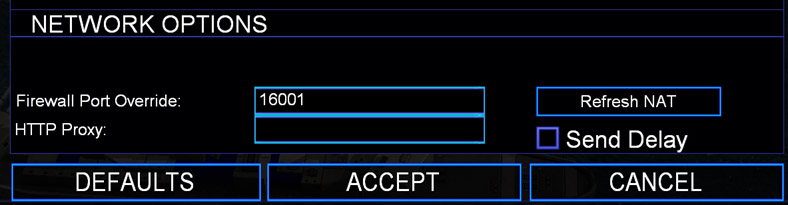
شغل GenPatcher، واذهب إلى علامة التبويب اللعب عبر الإنترنت، ثم قم بإلغاء تحديد الخيار لإظهار عنوان IP الخاص بك في إعدادات اللعبة ولوبي اللعب الجماعي.
رسائل التحذير في GenPatcher
<i limadha-talaqayt-risalat-tahdhir="" />لماذا تلقيت رسالة تحذير؟
هناك رسالة تحذير لإعلامك بأن شيئًا ما لم يسير وفقًا للخطة. في معظم الحالات ، يمكنك تجاهل هذه. إنهم موجودون في الغالب لشرح الأخطاء الصغيرة أو مساعدتك في فهم مشكلة ما. سيبدأ رمز الخطأ الخاص برسالة التحذير دائمًا بحرف W.
W086: لم يتم اكتشاف Zero Hour.
انتقل إلى علامة التبويب معلومات التثبيت. إذا رأيت "تثبيت غير مدعوم" على اليسار ، فهذا يعني أن اللعبة لم يتم تثبيتها بشكل صحيح ، أو أنك قمت بتثبيت اللعبة من مثبت غير صالح. حاول إعادة تثبيت اللعبة باستخدام مثبت قانوني وحاول تطبيق الإصلاحات مرة أخرى.
W087: فشل في تثبيت بعض الإصلاحات.
إذا ظهرت لك هذه الرسالة التحذيرية عند الضغط على زر تطبيق الإصلاحات، أغلق الرسالة التحذيرية وتحقق مما إذا ظهرت الرسالة تم تطبيق الإصلاحات الأساسية. إذا كانت هذه هي الرسالة، فلا داعي للقلق، ومن المحتمل أن يكون لعبك مستقرًا بدرجة كافية. أما إذا ظهرت الرسالة لم يتم تطبيق الإصلاحات! فانتقل إلى تبويب معلومات التثبيت. إذا رأيت تثبيت غير مدعوم على اليسار، فهذا يعني أن اللعبة لم تُثبّت بشكل صحيح، أو أنك استخدمت مثبتًا غير صالح. حاول إعادة تثبيت اللعبة باستخدام مثبت قانوني ثم حاول تطبيق الإصلاحات مرة أخرى.
W088: الإصدار المعين من برامج تشغيل الرسومات Intel غير متوافق مع اللعبة.
لإصلاح هذه المشكلة ، يجب عليك تحديث برامج تشغيل الرسومات Intel. يمكنك القيام بذلك باتباع الخطوات أدناه. يجب أن يستغرق هذا أقل من 5 دقائق (باستثناء وقت التنزيل).
- انتقل إلى صفحة تنزيلات Intel® Graphics الرسمية..
- يوصى بتحديد الإصدار 30.0.101.1340 من القائمة المنسدلة. لا تحدد الإصدار 30.0.101.1660 ، لأنه معطل.
- ضمن قسم Available Downloads ، انقر فوق زر التنزيل الأول ، الذي ينتهي اسم الملف الخاص به بـ .exe.
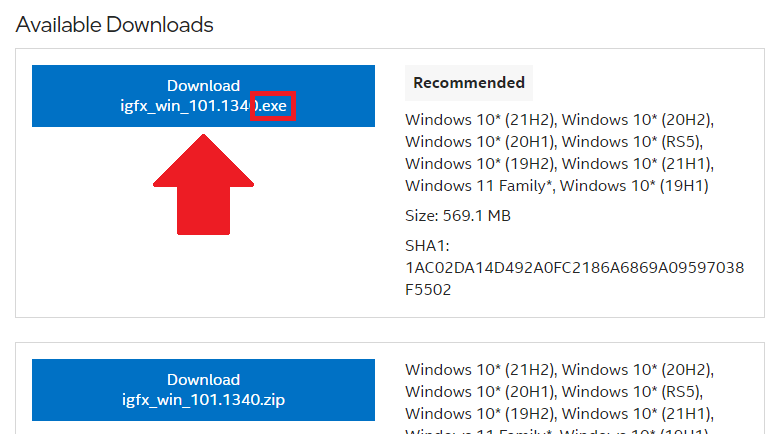
- عند انتهاء التنزيل ، افتح الملف.
- في نافذة Intel Driver Installer:
- انقر فوق Begin Installation.
- قم بالتمرير إلى أسفل ، ثم انقر فوق I agree.
- انقر فوق Start.
- انتظر حتى اكتمال التثبيت. قد تومض شاشتك عدة مرات. هذا امر طبيعي.
- انقر فوق Finish.
- أعد تشغيل الكمبيوتر.
- قم بتشغيل GenPatcher مرة أخرى.
- إذا ادعى GenPatcher أن الإصلاحات قد تم تطبيقها ، فقد انتهيت. وإلا ، فانقر فوق تطبيق الإصلاحات مرة أخرى.
- إذا أعطاك GenPatcher نفس رسالة التحذير ، فارجع إلى الخطوة 4 وقم بتثبيت برامج تشغيل الرسومات مرة أخرى. لسبب ما ، يجب تثبيت برامج التشغيل مرتين قبل أن يتم تثبيتها بشكل صحيح بالفعل.
W089: مجلد "المستندات الخاصة بي" في موقع غير متوقع.
هل تبدأ لعبتك بشكل طبيعي؟ ثم ربما ليس لديك ما يدعو للقلق. هل تحصل على Serious Error عندما تحاول بدء اللعبة؟ ثم لديك مشكلة. تأكد من قراءة جميع المعلومات هنا بعناية!
هذا خطأ في Windows. تكمن المشكلة في أن Windows يمكنه فقط فهم الأحرف الأبجدية الرقمية (A-Z ، 0-9) بشكل كامل عندما يتعلق الأمر بأسماء الملفات والمجلدات. إذا كان لديك مجلد على سطح المكتب يسمى "المستندات" ، فإن معظم البرامج ، وخاصة البرامج الأحدث ، ستكون قادرة على التفاعل معه دون أي مشاكل. لكن لعبة قديمة من عام 2003 لن تعرف ماذا تفعل ...
المجلدات الوحيدة التي تستخدمها اللعبة هي:
- دليل التثبيت C&C Generals
- مجلد بيانات C&C Generals
- دليل التثبيت C&C Generals Zero Hour
- مجلد بيانات C&C Generals Zero Hour
يمكنك رؤية مواقع هذه المجلدات في GenPatcher عند النقر فوق علامة التبويب معلومات التثبيت. تُظهر الصورة أدناه مثالًا نموذجيًا لشخص سيواجه هذا الخطأ.
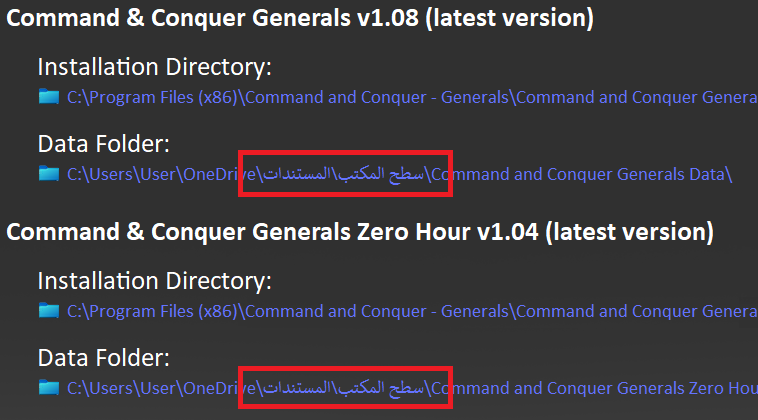
في معظم الحالات ، يكون سبب هذا الخطأ هو Microsoft OneDrive. إذا كنت راضيًا عن Microsoft OneDrive ، وتريد الاحتفاظ به ، فيجب أن تجد طريقة لإعادة تسمية مجلد "المستندات" ونقله إلى مسار بأحرف من الأبجدية الإنجليزية.
إذا كنت لا تهتم بـ Microsoft OneDrive ، ولا بأس في التخلص منه ، فيمكنك تنزيل برنامج إلغاء التثبيت التجريبي من OneDrive: OneDriveUninstaller.zip. يجب عليك تشغيل OneDrive Uninstaller كمسؤول. يمكنك القيام بذلك عن طريق النقر بزر الماوس الأيمن على الملف واختيار "تشغيل كمسؤول". عند إلغاء تثبيت OneDrive ، أعد تشغيل الكمبيوتر ، وقم بتشغيل GenPatcher ، وانقر فوق تطبيق الإصلاحات. إذا لم يتم حل المشكلة بعد ، يوصى بإنشاء نقطة استعادة في استعادة النظام. بعد ذلك ، يمكنك تنزيل وتنفيذ هذا Registry Fix التجريبي. في معظم الحالات ، لن تواجه أي مشاكل ، ولكن من المحتمل أن تبدأ البرامج الأخرى في التعطل وتحتاج إلى إعادة التثبيت. بمجرد تطبيق إصلاح التسجيل ، أعد تشغيل الكمبيوتر ، وأعد تثبيت اللعبة ، ثم استخدم GenPatcher مرة أخيرة لتطبيق الإصلاحات. يجب حل المشكلة الآن.
W090:يتم إتلاف مسار دليل تثبيت لعبتك في سجل Windows.
انتقل إلى علامة التبويب معلومات التثبيت وألق نظرة على مسارات دليل التثبيت. سيحتوي أي من C&C Generals أو Zero Hour على شرطتين مائلتين عكسيتين في نهاية المسار (\\). هذا يعني أن مسار دليل تثبيت لعبتك ، كما هو موجود في سجل Windows ، قد تعرض للتلف. هذا أمر سيء ، لأنه قد يعني أن لعبتك لم يتم تثبيتها بشكل صحيح ، أو أن البرامج (بما في ذلك اللعبة نفسها) التي تعتمد على هذا المسار لم تعد تعمل بشكل صحيح الآن.
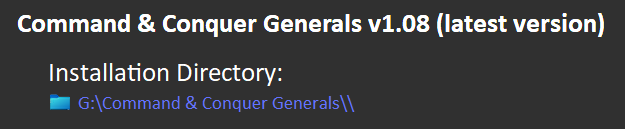
هناك سببان لكيفية حدوث هذه المشكلة. السبب الأكثر شيوعًا هو أنك اخترت يدويًا مسار تثبيت مختلف للعبة أثناء التثبيت ، وقمت بإضافة شرطة مائلة للخلف إضافية في نهاية مسار التثبيت ، كما هو موضح في الصورة أدناه.
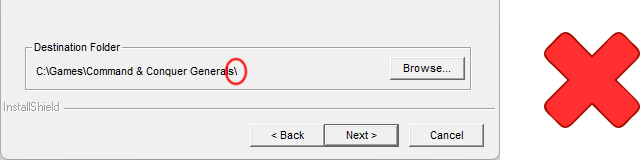
عند تثبيت اللعبة في مكان ما ليس مسار التثبيت الافتراضي ، تأكد من عدم وجود خطوط مائلة عكسية إضافية في نهاية المسار.
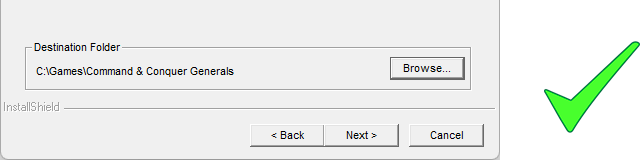
بدلاً من ذلك ، يمكن أن تحدث هذه المشكلة عند استخدامك لمثبتات تعديل الكل في واحد ذات جودة رديئة. يوصى بتثبيت التعديلات من خلال GenLauncher أو عبر المثبتات الرسمية للتعديل (غالبًا ما توجد على ModDb) لتجنب هذه المشكلات. في الظروف النادرة التي واجهت فيها هذه المشكلة بعد استخدام برنامج التثبيت الرسمي للمعدّل ، قم بإخطار فريق المطورين على الفور! من الواضح أنهم لم يجروا اختبارات كافية ، وهم يكسرون تركيبات ألعاب الناس ...
لإصلاح هذه المشكلة ، يجب عليك إلغاء تثبيت اللعبة ، إذا أمكنك ذلك. بعد ذلك ، أعد تثبيت اللعبة وتأكد من أن مسار التثبيت لا ينتهي بخط مائل عكسي إضافي.
رسائل الخطأ في GenPatcher
<i limadha-talaqayt-risalat-khata="" />لماذا تلقيت رسالة خطأ؟
تظهر رسالة خطأ تتيح لك معرفة أن GenPatcher فشل في تنفيذ مهمة ما. غالبًا ما تكون هذه أكثر خطورة. قد تساعدك رسالة الخطأ في شرح المشكلة. سيبدأ رمز الخطأ الخاص برسالة الخطأ دائمًا بحرف E.
E084: فشل التنزيل.
حاول إغلاق GenPatcher ، وتشغيل VPN ، وبدء GenPatcher مرة أخرى. الآن حاول تنزيل الملفات مرة أخرى. إذا لم يؤد ذلك إلى حل المشكلة ، فحاول تنزيل حزمة GenPatcher غير المتصلة بالإنترنت. سيحتوي هذا على جميع الملفات القابلة للتنزيل معبأة مسبقًا.
E088: فشل في نسخ GenPatcher.
يحدث هذا الخطأ بسبب برنامج مكافحة الفيروسات الذي يمنع GenPatcher من البدء بشكل صحيح. اتبع الحلول الموضحة هنا.
E089: فشل في استخراج ملفات وقت التشغيل.
يحدث هذا الخطأ بسبب برنامج مكافحة الفيروسات الذي يمنع GenPatcher من البدء بشكل صحيح. اتبع الحلول الموضحة هنا.
E101: إصدار PowerShell غير مدعوم.
يتطلب GenPatcher أن يكون لديك PowerShell 5.0 أو أحدث. إذا كنت تستخدم Windows 7 ، فستحتاج لتحديث KB3102810 ، بعد ذلك يمكنك تثبيت PowerShell 5.0 عن طريق تثبيت Windows Management Framework 5.1. إذا ذهبت هنا، يمكنك الحصول عليه عن طريق تنزيل الملف Win7AndW2K8R2-KB3191566-x64.zip.
بعد تثبيت هذا ، أعد تشغيل جهاز الكمبيوتر الخاص بك ، ويجب أن يعمل GenPatcher. إذا لم يعمل GenPatcher ، فهذا سيء للغاية. من المحتمل أن يكون تثبيت Windows الخاص بك تالفًا أو شيء من هذا القبيل ، سيتعين عليك اكتشافه بنفسك.
إذا كنت تستخدم Windows 10 أو Windows 11 ، فانتقل إلى صفحة GitHub هذه ، وقم بتنزيل وتثبيت ملف PowerShell-#.#.#-win-x64.msi. بعد ذلك ، أعد تشغيل جهاز الكمبيوتر الخاص بك.
سؤالك غير موجود؟ انضم إلى خادم Community Outpost على Discord واطرحه هناك.




